Windows11 Ctrlキーでマウスポインターの位置を表示する方法を紹介します。
マウスポインターを見失うこと、ありませんか?
Windows11では、Ctrlキーを押すだけで簡単にマウスポインターの位置を表示する便利な機能があります。この設定を有効にすることで、ポインターがどこにあるのか一目でわかるようになります。
今回は、Ctrlキーでマウスポインターの位置を表示する方法をご紹介します!
目次
Ctrlキーでマウスポインターの位置を表示する
Ctrlキーでマウスポインターの位置を表示するには、以下の操作を行ってください。
-
スタートメニューから「設定」を開きます。
-
設定が開いたら、左メニューの「Bluetoothとデバイス」をクリックします。
-
「マウス」をクリックします。

-
「マウスの追加設定」をクリックします。

-
「ポインターオプション」タブをクリックします。
-
「Ctrlキーを押すとポインターの位置を表示する」タブをクリックします。
-
「適用」→「OK」をクリックします。

-
これで設定完了です。
-
「Ctrl」キーを押すと、同心円状の円が表示され、マウスポインターの位置を確認することができます。

以上で操作完了です。
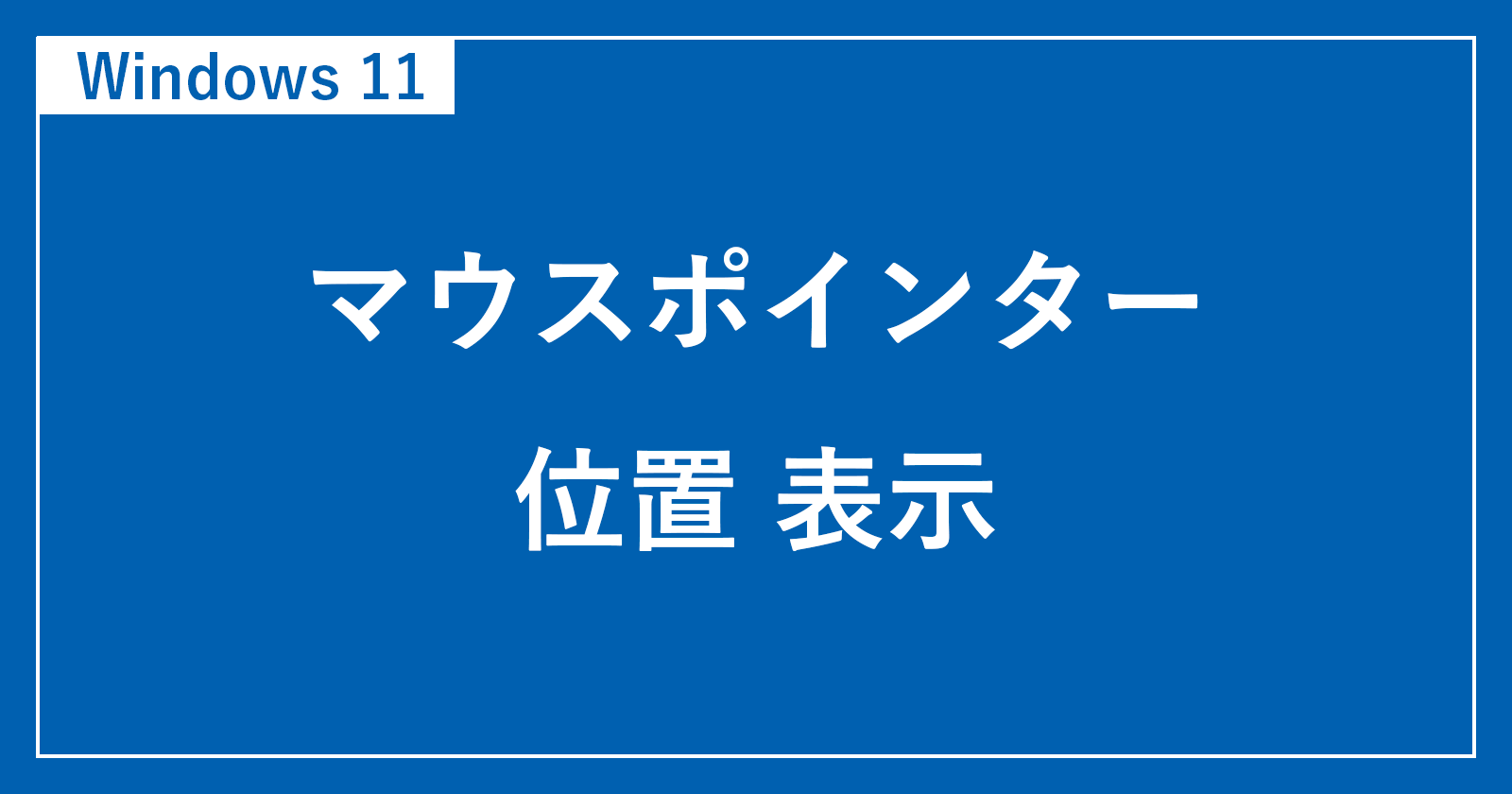
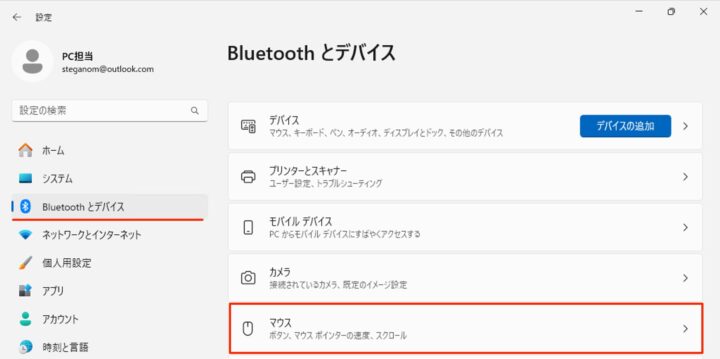
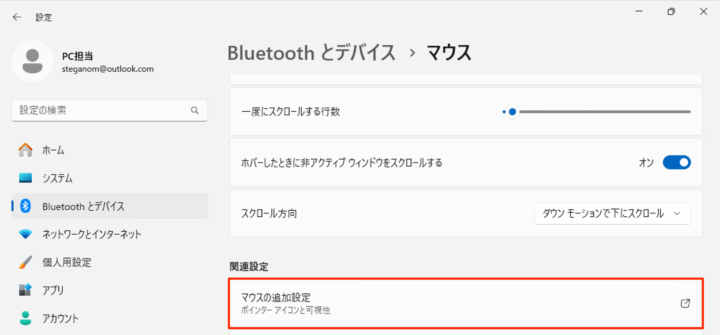
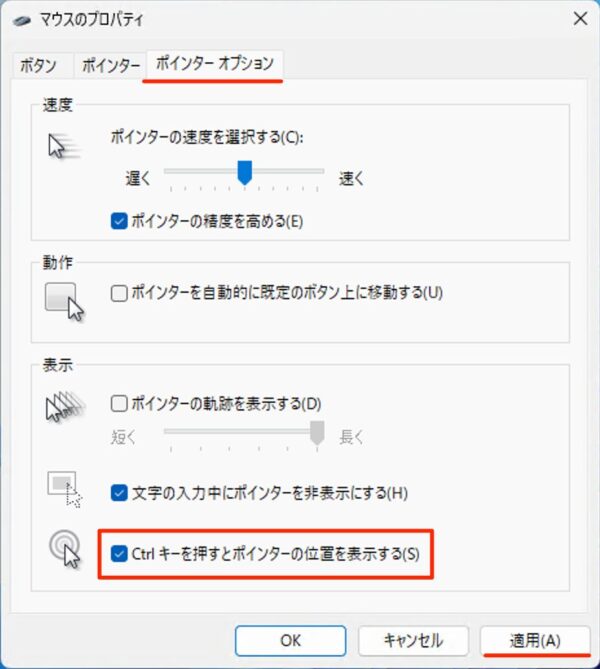
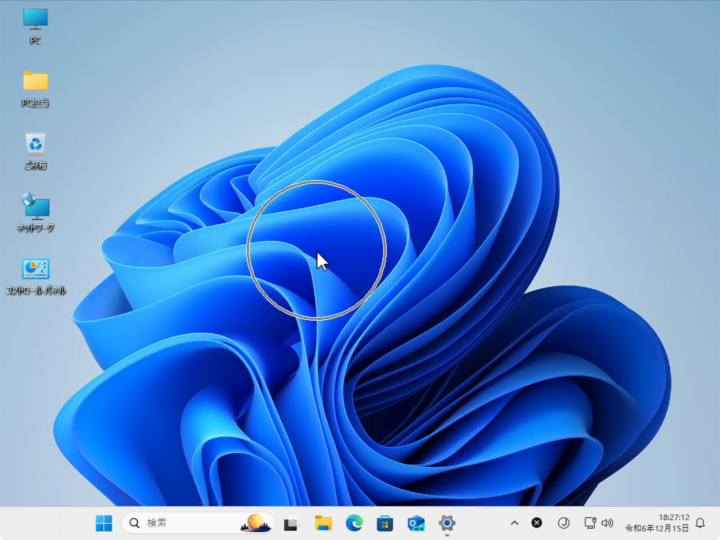








コメント